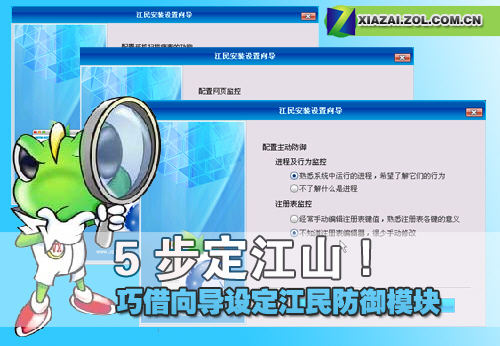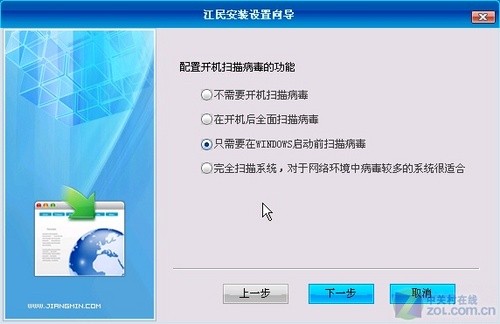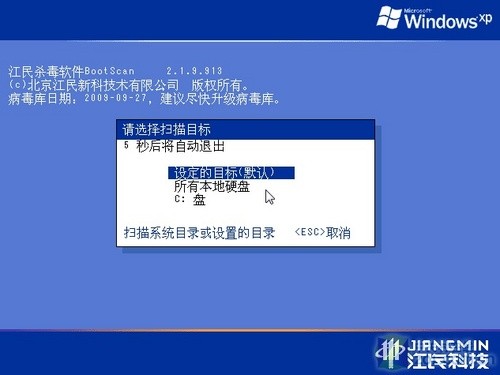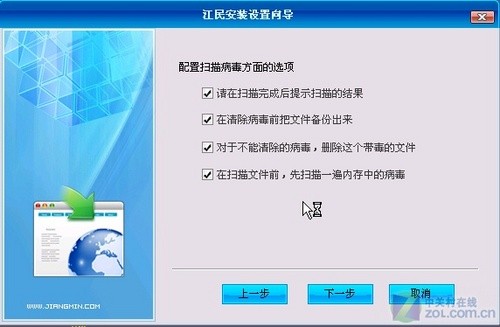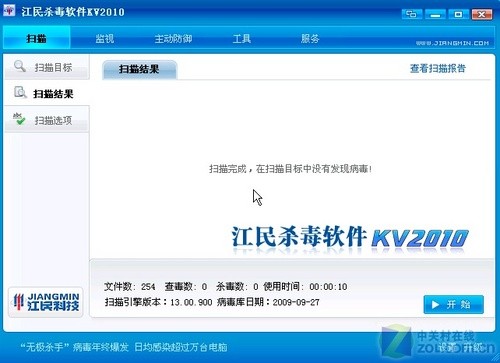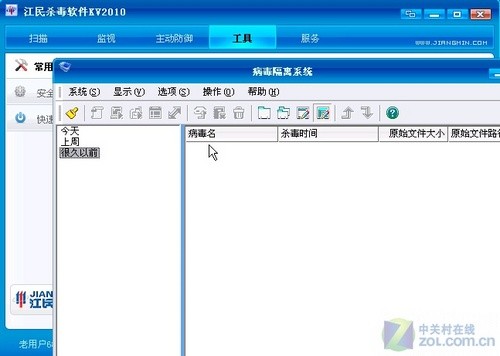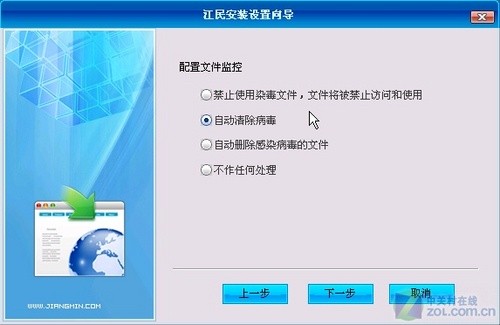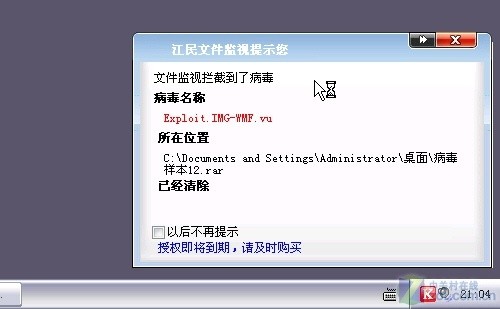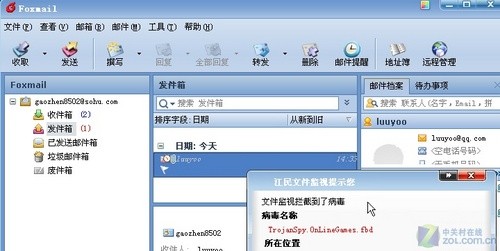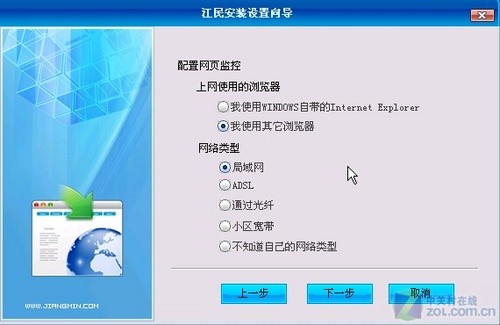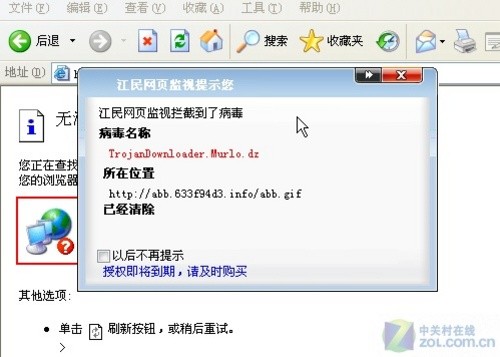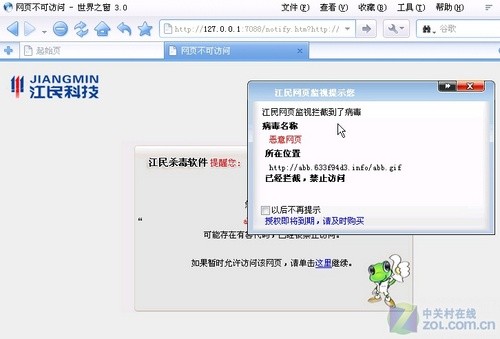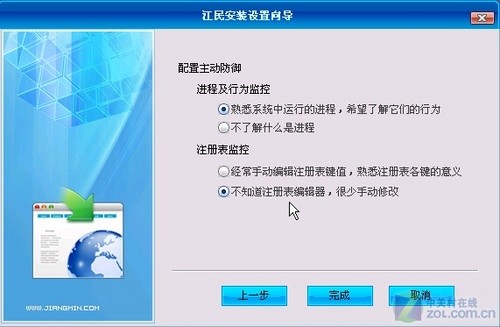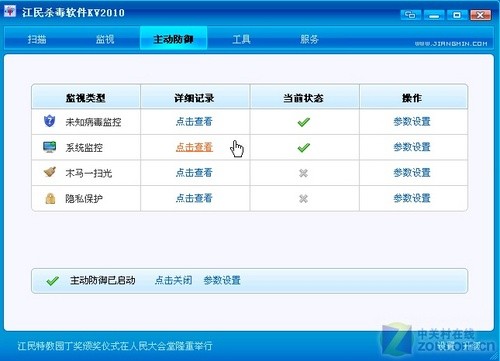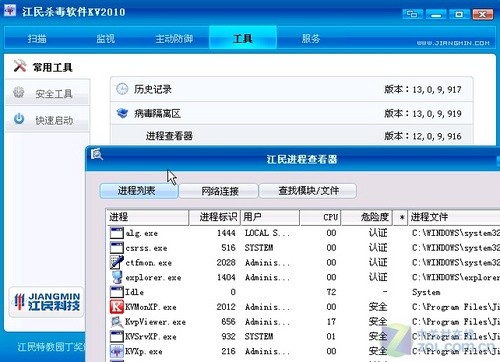|
很多用户并不太喜欢使用杀毒软件,问及原因?主要是认为操作太复杂,特别是零七杂八的设定功能,N多的查杀、防御模式等等,让很多初学者感觉难以上手,不过,如果和我们去旅游一样,请用户结合自身的机器配置、个人操作习惯、需求等,结合详细的向导来一步步完成定制,那么相信用户一定可以轻松设置不同的查杀、防护模式,从而享受到安全产品带来的体贴关怀,比如使用江民杀毒软件,通过它的设置向导,就可以轻松掌控不同防护模块的启闭,来实现对软件相关功能、防护选项的详细定制…… 下载:江民杀毒软件2010版
下载安装,完成之后,江民杀毒软件2010版本会自动弹出对应的软件功能设置向导,此时我们通过对应选项,即可执行相关设定,对其进行设置。 1.设定开机扫描&检测潜在威胁 比如首先弹出的是否开启开机扫描功能,我们根据自己的实际需要,可以在机器配置相对不高的情况下,取消这一功能,也可在机器处于网络环境较差、威胁较多环境的情况下,通过每次开启都对系统、核心引导区等进行“完全扫描”,来有效杜绝相关威胁,当然这样,会略延缓开机速度,但安全性会更有保障。
随后会提示我们配置病毒扫描选项,使得我们对于检测结果也可以进行详细设置比如勾选在扫描完成后是否提示扫描结果、是否将清除病毒做一次备份、无法清除的情况下又是否删除、是否每次都默认扫描内存威胁等等。#p#副标题#e# 2.配置识别机制&了解实时状态 完成配置,会进入到病毒检测和提示选项,这里建议全部勾选,因为提示结果可以让我们了解到每次的查杀情况、备份文件能有效防止误杀、默认删除染毒文件,则会防止其继续发作,扫描内存,实际也并不会耗费过多资源,反而可以有备无患。快速提示,告知用户相关威胁。
同时,在配置完成之后,还会提示对应处理方式的设置,以及对于网页反病毒功能、网络环境、威胁进程方面的管理提示。#p#副标题#e# 3.调整监控类别&智能清除威胁 配置完成,下面会提示我们在检测到威胁后采取的处理方式,比如禁止使用,将其设置为禁止访问和运行状态、自动清除等,这里建议选择自动操作,方便软件快速清除威胁程序,还系统一片宁静。
之后,根据我们的网络监控情况,使用的浏览器类型等,我们还可以轻松设置江民杀毒软件2010版本的网页监控选项。#p#副标题#e# 4.开启网页监控&拦截恶意攻击 江民杀毒软件2010版的网页监控功能非常强大,比如选定我们默认使用的浏览器,如Internet Explorer或其它浏览器(江民2010完美兼容其它第三方浏览器),同时选择相对的网络类型,如ADSL、光纤等等,这样结合不同环境,也会提供对应的防护和防御方案。
最后,作为一款支持主动防御的优质反病毒产品,江民杀毒软件2010版还为用户提供了“进程及主动防御”功能的启闭状态、是否开启对注册表内容的监控等等,方便我们对其进行自由调整,从而实现对于系统的全面监控。 #p#副标题#e# 5.保护核心进程&防止威胁篡改 通过核心进程和注册表监控选项,我们也可以选择比如启用对相关核心进程的智能监控和全面保护,已经对注册键值的安全防护,这样,不但进程可以得到妥善保护,包括江民强大的自我保护,注册信息的一举一动,也会被江民察觉,特别是发现存在恶意行为后,会被自动检测和完成清除操作。
编辑点评: 跟随江民杀毒软件2010版本的相关设置向导,我们可以轻松开启对应的开机查杀、检测到病毒后的识别方式、防御范围、拦截区域、以及启动相关的主动防御功能等,这样在完成设定后,我们的系统已经完全置于江民软件的实时保护之中,如文中一些实测效果所示,使得用户轻松享受到江民杀毒软件的体贴服务。
责任编辑:李祥敬
 |
焦点资讯
-

- 5G时代持续发力6400万像素主摄+90Hz显示屏vivo X30意外曝光
-
驱动中国2019年11月6日消息 前不久,市场调研机构数据表明第三季度国内5G手机市场发货量vivo品牌以54.3%市场占有率名列前茅,iQOO Pro 5G版、vivo NEX3等5G机型在市......
-

- 三星Note 7很惊艳?看完这五点你可能要失望了
-
最近几天,随着三星Note 7发布,网络上一片赞歌,不论是媒体还是消费者对于这款安卓机皇不吝溢美之词。确实,这款手机不论是在做工还是在设计上,都代表了目前安卓手机的最......
-

- 你想要了解的都有!三星Note 7发布前最全汇总
-
目前,三星官方已经放出了Note 7发布会直播页面,看来三星对于这款手机也是相当的重视,在三星手机全球市场份额下滑,尤其是在中国市场中面临着来自国产手机严峻挑战的时候......
-

- 售价惊人!全球首款带夜视相机智能手机诞生,可录4K视频
-
丹麦科技公司Lumigon发布了全球首款带红外夜视相机的智能手机:Lumigon T3。事实上,关注手机行业的消费者应该都知道,这款手机其实是2012年发布的T2继任者。...
-

- FBI通过第三方破解iPhone 苹果还安全吗?
-
关于苹果与FBI之间的矛盾已经持续了好几个月,正当大家都在猜测,双方之间的矛盾还会进一步激化时,事情来了个一百八十度的大转弯!FBI竟然撤诉了,原因是已经破解了枪击案......